
何らかの理由であなたがプレイ市場からではなくプログラムをインストールしたい場合は、必ずAPKファイルにあるアプリケーションの配布を開くという問題に出かけます。またはおそらく、ファイルを表示するためにそのような配布を開く必要があります(たとえば、後続の変更のために)。もう一方を作る方法をお知らせします。
APKファイルを開く方法
APKフォーマット(Androidパッケージからの削減)アプリケーションインストーラを配布するためのメインで、デフォルトでは、そのようなファイルを起動するとプログラムが起動されます。表示するためにこのファイルを開くのはやや難しいですが、すべてが実行可能です。以下に、APKを開いてそれらをインストールできるようにするメソッドを収集しています。方法1:混合板Plorer
MixPlorerには、APKファイルの内容を開閉するための組み込みツールがあります。
MixPlorerをダウンロードします
- アプリケーションを実行してください。ターゲットファイルがあるフォルダを保護します。
- APKを押して、次のコンテキストメニューを呼び出します。
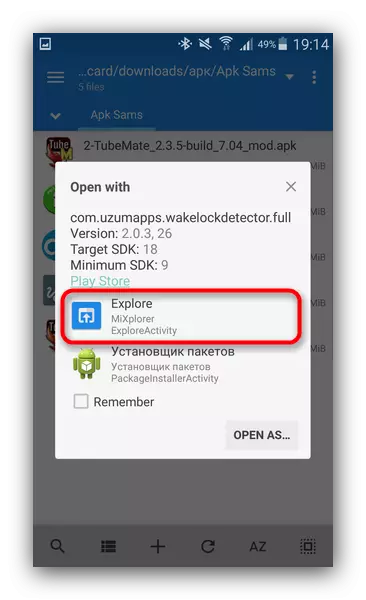
私たちは「探検」項目を押す必要があります。ところで、2番目の点は、配布からアプリケーションをインストールするプロセスを起動しますが、以下のようになります。
- APKの内容は、視聴とさらなる操作のために開かれます。
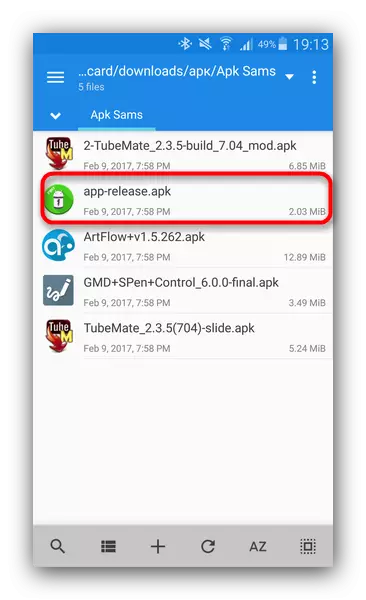
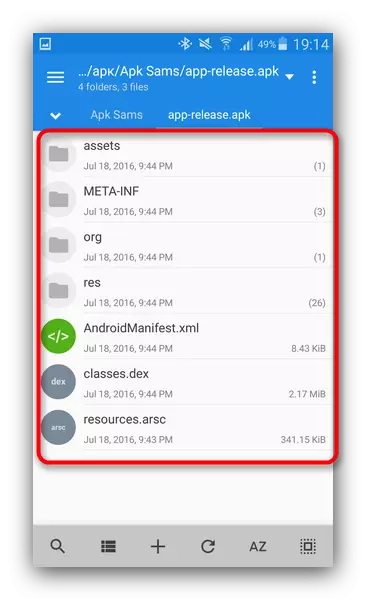
このメソッドのトリックはAPKの性質です。フォーマットにもかかわらず、それはgz / tar.gzアーカイブの修正版です。これは、次に、圧縮ZIPフォルダの修正版です。
表示しなくてもインストーラからアプリケーションをインストールしたい場合は、次の手順を実行します。
- 「設定」に進み、「セキュリティ」項目を見つけます(その他の場合は、セキュリティ設定が呼び出される場合があります)。
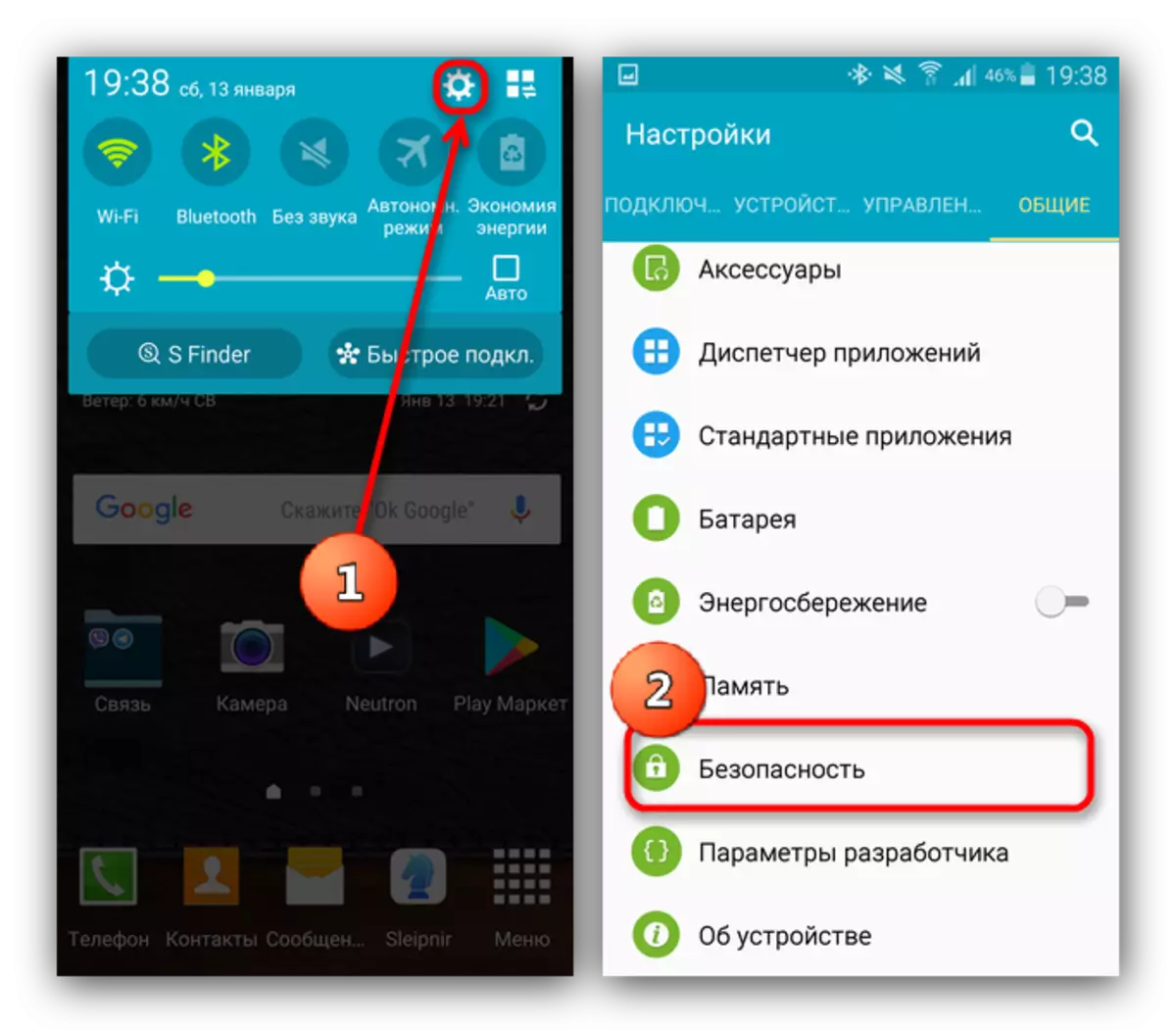
この商品に行きます。
- オプション「不明なソース」を見つけて、それを反対のチェックボックスをオンにします(またはスイッチを有効にする)。
- MixPlorerに入って、インストーラがAPKフォーマットに配置されているディレクトリに移動します。タップすると、友達がContextメニューに表示されます。ここでは、すでにパケットインストーラアイテムを選択する必要があります。
- 選択したアプリケーションのインストールプロセスが開始されます。
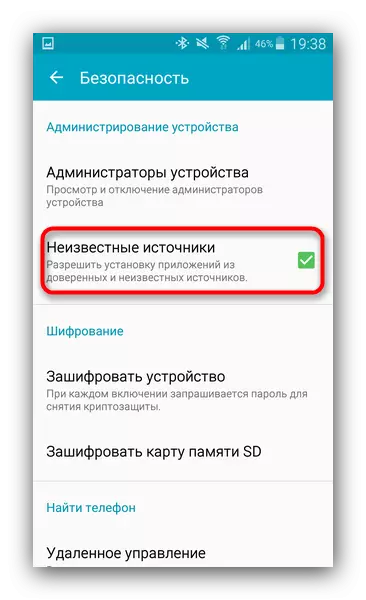
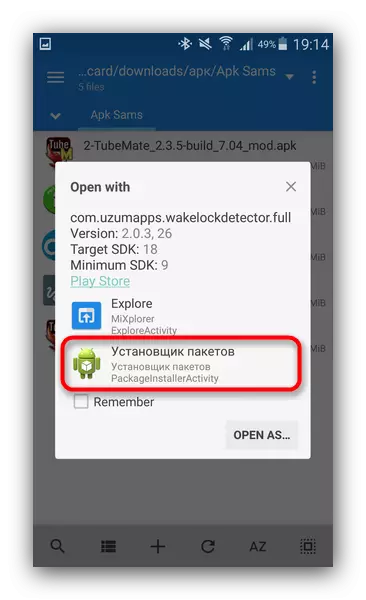
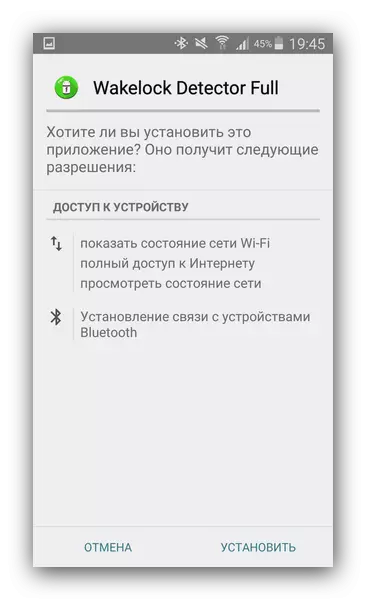
他の多くのファイルマネージャには類似のツールがあります(たとえば、ルートエクスプローラなど)。他の導体アプリケーションのための行動アルゴリズムはほとんど同じです。
方法2:合計司令官
2番目のオプションは、APKファイルをアーカイブとして表示します - Total Commander、Android用の最も洗練された導体の1つです。
- コマンドの合計を実行し、開くファイルを使用してフォルダに進みます。
- MixPlorerの場合と同様に、ファイルを1回クリックすると、オプションオプションを使用してコンテキストメニューが起動されます。 APKの内容を表示するには、「zipとして開く」を選択します。
- 配布に詰められたファイルは、視聴と操作のために利用可能になります。
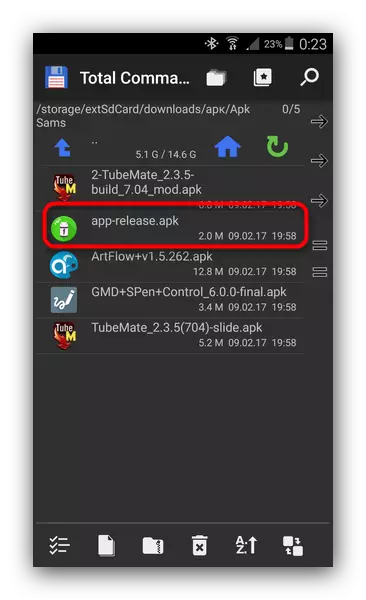
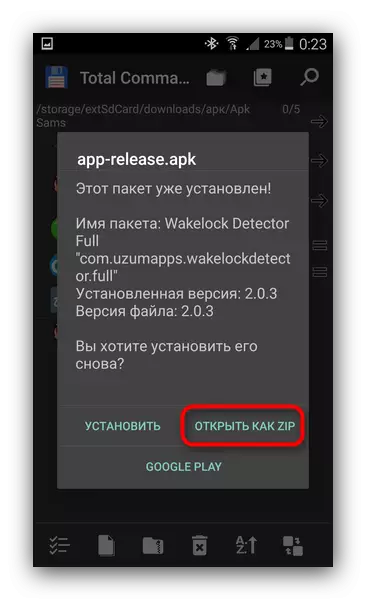

APKファイルを合計コマンダーにインストールするには、次の手順を実行します。
- 方法1に記載されているように、「不明なソース」を有効にします。
- 手順1~2を繰り返しますが、「zipとして開く」の代わりに「設定」を選択します。
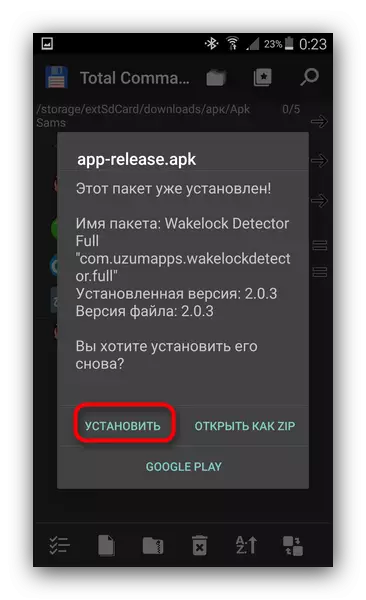
このメソッドは、メインファイルマネージャとして合計コマンダーを使用するユーザーに推奨されます。
方法3:私のapk
このようなアプリケーションをapkとして使用して、アプリケーションをAPK配信からインストールするプロセスをスピードアップできます。これは、インストールされているプログラムとそれらのインストーラの両方を操作するための高度なマネージャです。
私のapkをダウンロードしてください
- 方法1に記載されている方法で未知のソースからのアプリケーションのインストールを有効にします。
- Mai APKを実行します。中央の上部にある「APK」ボタンをクリックしてください。
- 短いスキャンの後、アプリケーションはデバイス上で利用可能なすべてのAPKファイルを表示します。
- 右側の上部の検索ボタンを使って、または更新、名前、サイズでフィルタを使用して、それらの中で希望のものを見つけます。
- 開きたいAPKを見つけてタップします。拡張プロパティウィンドウが表示されます。必要に応じて確認してから、右下に3ドットのボタンをクリックしてください。
- コンテキストメニューが開きます。その中で、私たちは「インストール」という条項に興味があります。クリックして。
- よく知られているアプリケーションのインストールプロセスが開始されます。
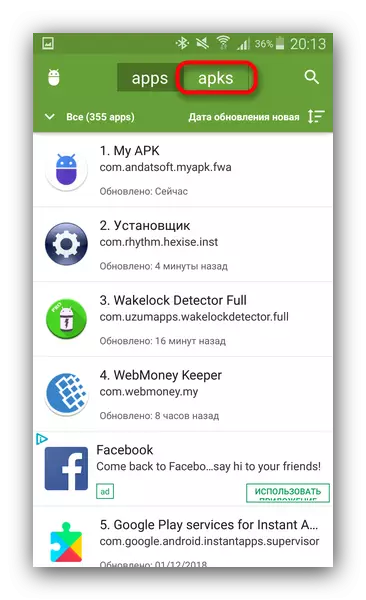
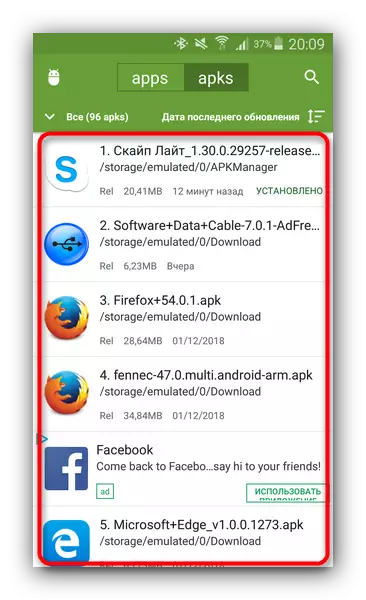
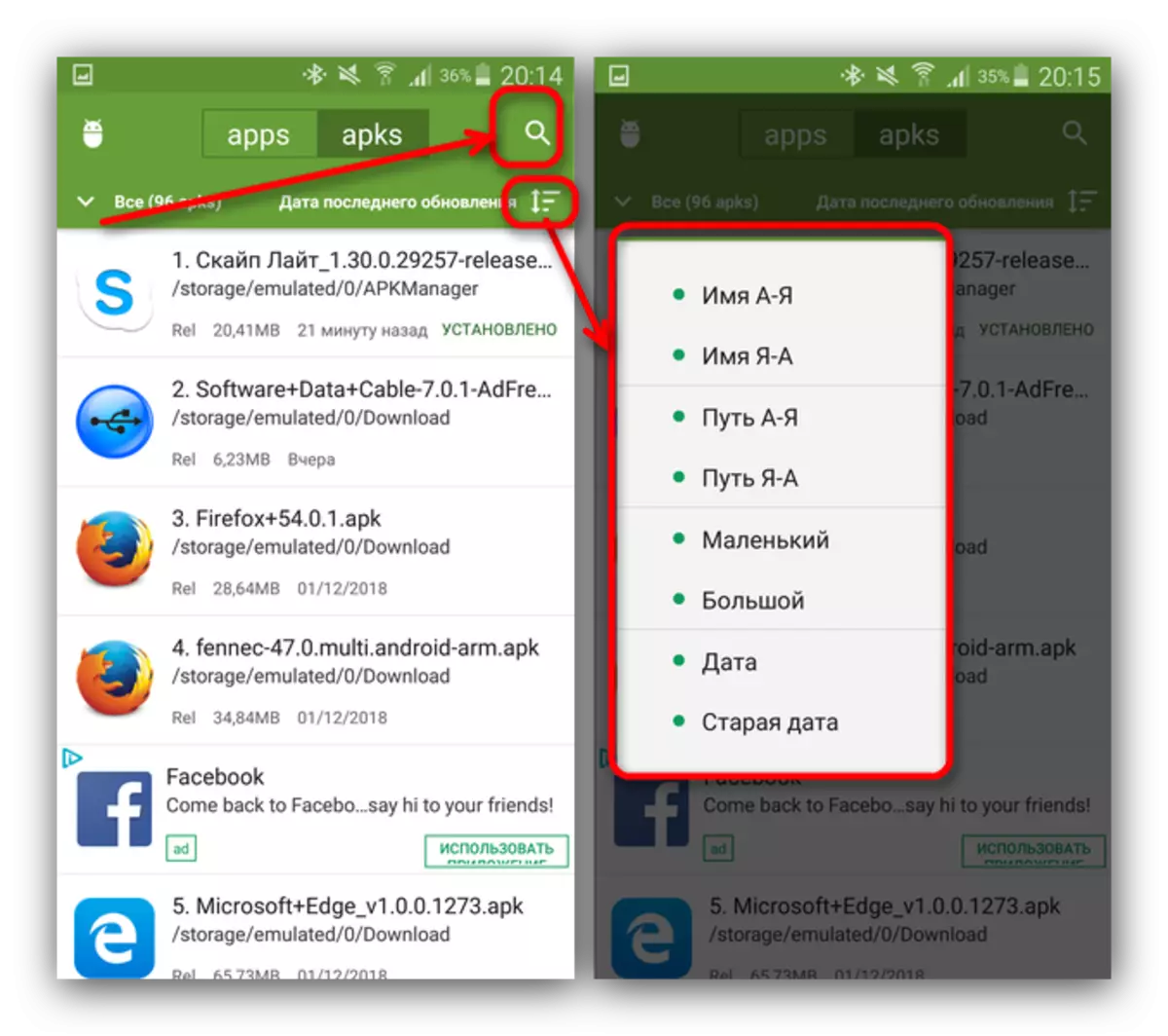
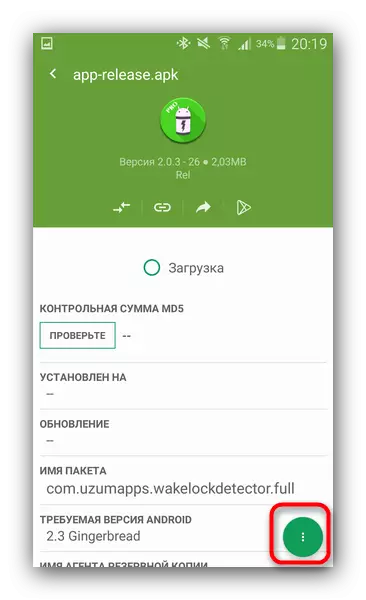
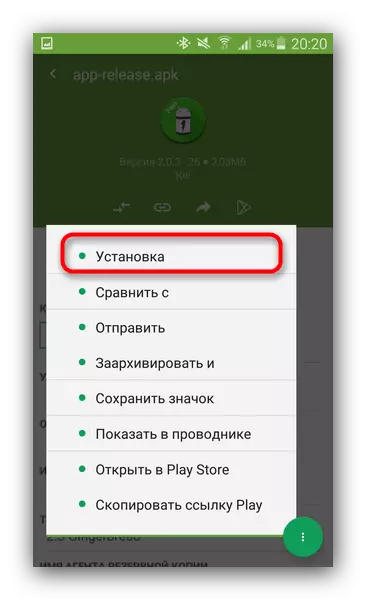
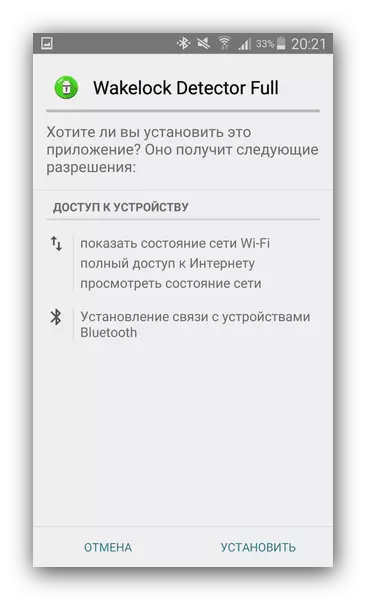
APKファイルの場所が正確に不明な場合、または本当に多くのものがある場合は便利です。
方法4:システム
システムツールでダウンロードしたAPKをインストールするには、ファイルマネージャなしで実行できます。これはそうです。
- 不明なソースからアプリケーションのインストールオプションが有効になっていることを確認してください(方法1で説明しています)。
- ブラウザを使用して、サードパーティサイトからAPKファイルをダウンロードします。ダウンロードが完了したら、ステータスバーの通知をクリックしてください。
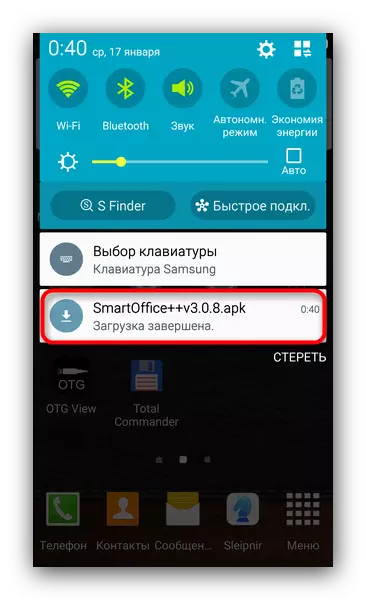
この通知を削除しないようにしてください。
- ダウンロードを押すと、アプリケーションのAndroidインストールの標準を起動します。
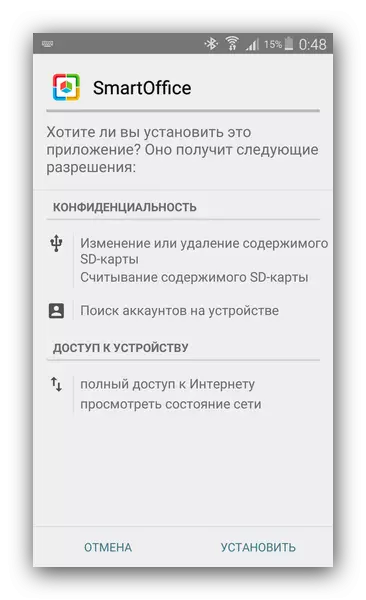
あなたが見ることができるように、誰もがこれに対処することができます。同様に、他のAPKファイルをインストールすることもできます。ただドライブに見つけて実行するだけです。
Android上のAPKファイルを表示およびインストールできる既存のオプションを見直しました。
